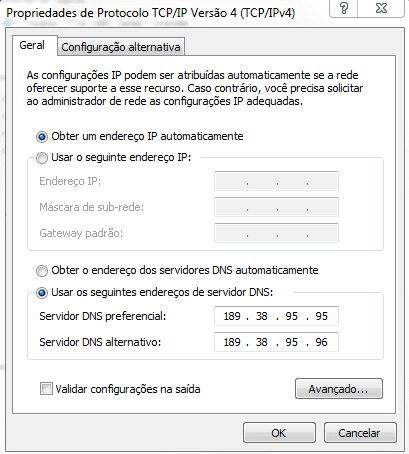O processo é bem simples, basta seguir os passos abaixo para realizar a alteração do DNS recursivo no Windows 7.
Alterar o DNS recursivo no Windows 7
PASSO 1
Primeiramente acesse o Painel de controle do seu computador.
Dentre as opções existentes, clique em Rede e Internet.
Depois disso, clique na primeira opção ao lado direito, Central de Rede e Compartilhamento.

PASSO 2
Nos menus à esquerda, clique na segunda opção: Alterar as configurações do adaptador.
Como resultado, aparecerá as placas de rede ativas em seu computador, escolha a que deseja alterar dando um duplo clique.
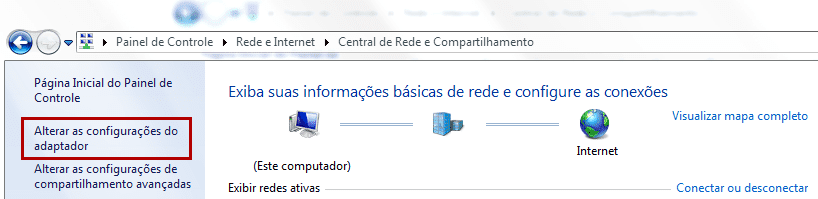
PASSO 3
Surgirá uma janela entitulada Status de Conexão local.
Clique no botão Propriedades (mas note que é necessário ser administrador do sistema para poder alterar as configurações).
Isso fará com que apareça uma nova janela, Propriedades de Conexão local.
Portanto, dentre as opções, selecione Protocolo TCP/IP versão 4 (TCP/IPv4) e clique no botão Propriedades.
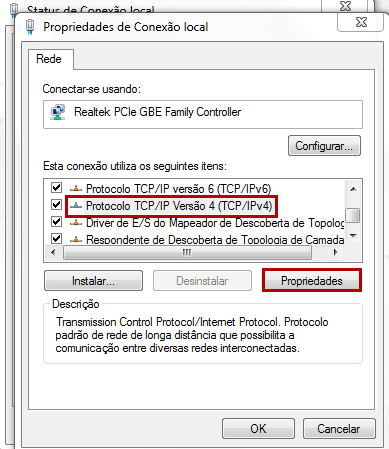
PASSO 4
Na nova janela que aparecer, marque a opção Usar os seguintes endereços de servidor DNS.
Como sugestão, listamos a seguir alguns servidores DNS recursivos mais utilizados. Mas note que quando você fizer esse tipo de alteração, é obrigatório informar 2 servidores (preferencial e alternativo) por questão de redundância.
Servidores DNS da KingHost:
189.38.95.95 e 189.38.95.96
2804:10:10::10 e 2804:10:10::20
Cloudflare
1.1.1.1 e 1.0.0.1
2606:4700:4700::1111 e 2606:4700:4700::1001
Google
8.8.8.8 e 8.8.4.4
2001:4860:4860::8888 e 2001:4860:4860::8844
Salve a configuração clicando em OK.